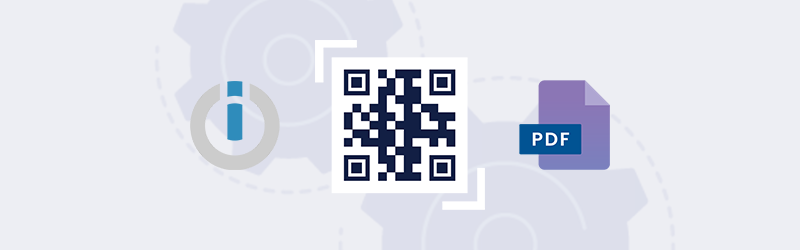
Bagaimana cara menambahkan Barcode ke PDF di Make menggunakan PDF4me?
Make memungkinkan Anda menghubungkan aplikasi dan mengotomatisasi proses dan mengubahnya menjadi alur kerja logis dan menghemat waktu Anda. Mentransfer dan mengubah data antar aplikasi 24 jam sehari dan tujuh hari seminggu, Make akan mengotomatiskan proses dan membiarkan Anda fokus pada tugas yang paling penting. PDF4me di sisi lain adalah suite manajemen dokumen yang harus dimiliki untuk mengotomatisasi semua tugas dokumen membosankan yang biasa Anda tangani secara manual.
PDF4me memungkinkan Anda membuat kode batang dan menambahkannya ke file PDF Anda. Buat jenis Barcode paling populer dan otomatis menambahkannya ke file PDF Anda dengan Make dan PDF4me. Selanjutnya, gabungkan PDF, baca kode batang, tambahkan teks dan gambar ke PDF dengan tindakan PDF4me di Make. Baca selengkapnya di dokumentasi kami untuk Text Stamp dan Image Stamp.
Mari kita lihat kasus menambahkan Barcode ke PDF di penyimpanan Cloud Anda.
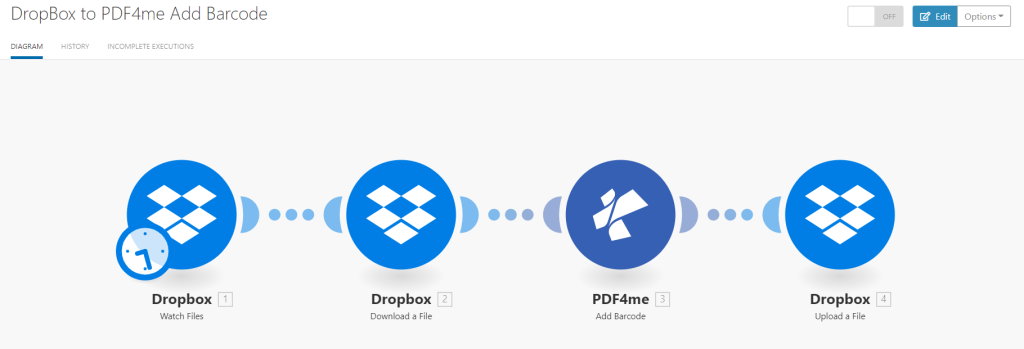
Langkah 1: Tambahkan tindakan file jam tangan Dropbox
Untuk memulainya, Anda memerlukan pemicu untuk mengaktifkan skenario Make. Tambahkan modul Dropbox untuk menonton atau file baru di folder tertentu. Setiap kali file PDF baru terdeteksi di folder, skenario dipicu.
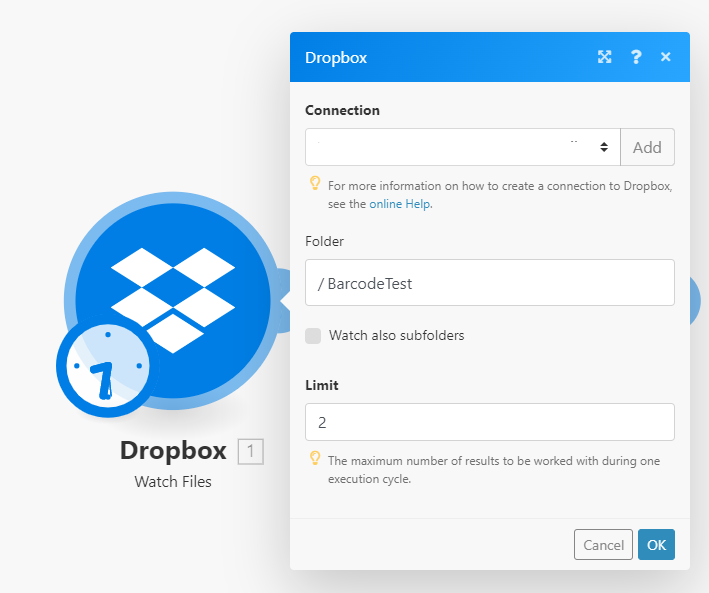
Langkah 2: Tambahkan tindakan Unduh file Dropbox.
Setelah file baru terdeteksi, pemicu akan mengatur tindakan selanjutnya untuk mengunduh file untuk diproses.
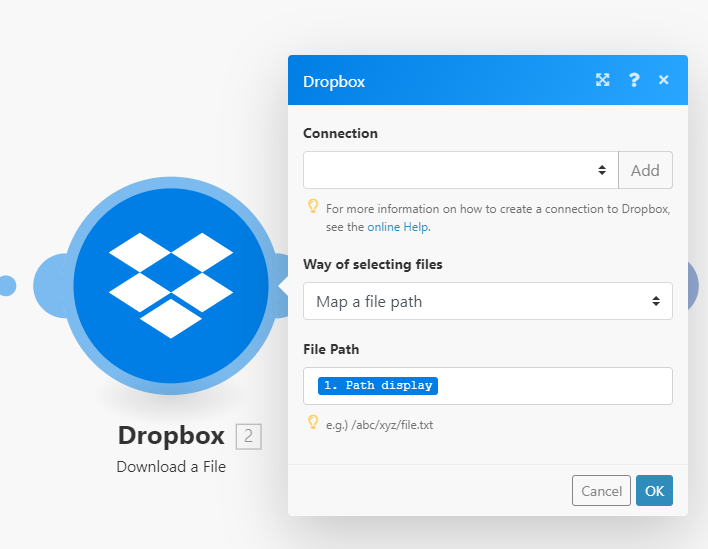
Langkah 3: Tambahkan Barcode atau QR Code dengan PDF4me
Segera setelah file diunduh, tambahkan modul PDF4me - Tambahkan Barcode ke PDF. Konfigurasikan semua parameter sesuai kebutuhan.
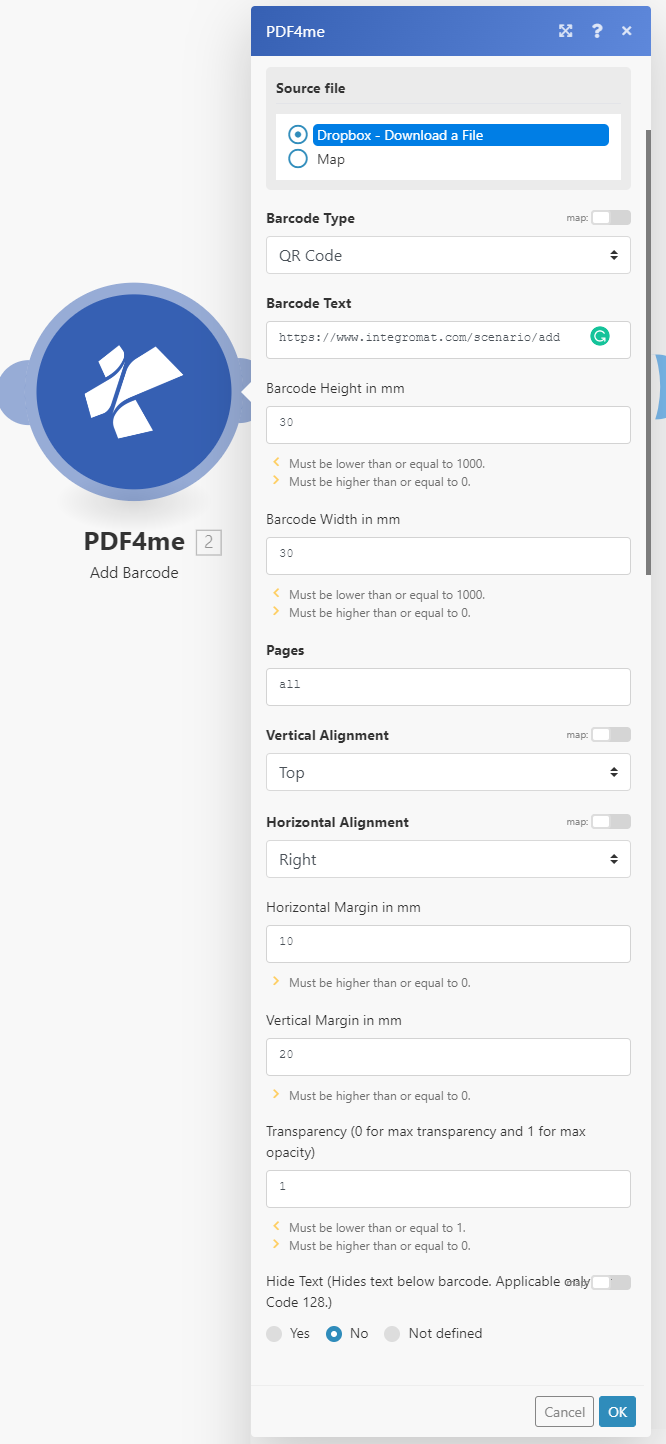
- Teks Kode Batang
- Jenis kode batang
- halaman
- Posisi vertikal
- Posisi horisontal
- Margin vertikal
- Margin horizontal
Langkah 4: Tambahkan tindakan Unggah file Dropbox
Unggah keluaran dan simpan ke folder tertentu di Dropbox sesuai keinginan Anda.
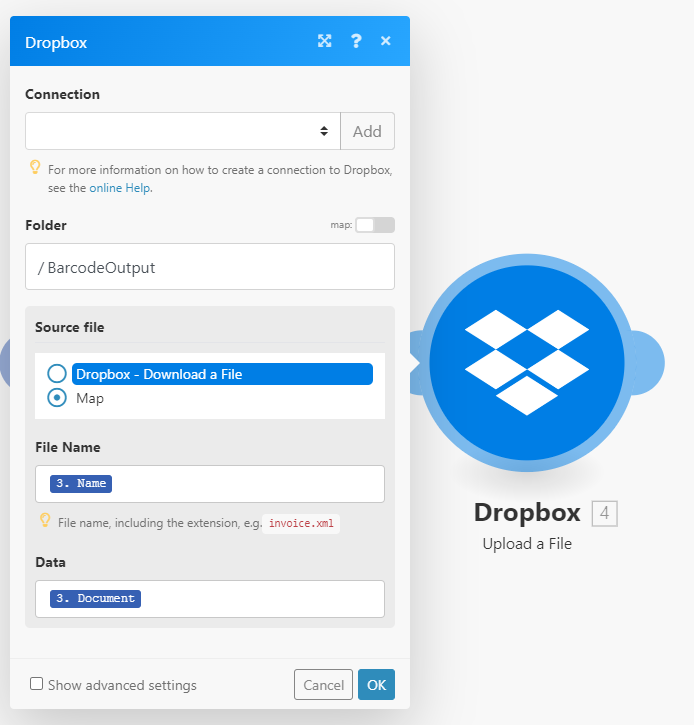
Dapatkan Langganan Pengembang PDF4me, dan Anda akan dapat menjalankan otomatisasi dokumen untuk menambahkan kode batang tanpa merusaknya. Hemat waktu berharga untuk fokus pada proses bisnis terpenting Anda.
Jangan ragu untuk mencoba fitur Tambahkan Kode Batang kami secara online dan lihat cara kerjanya. Buat Barcode atau kode QR yang tepat untuk menyematkan informasi yang dapat dibaca mesin ke dalam dokumen bisnis Anda.


